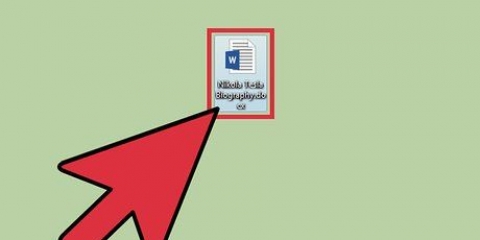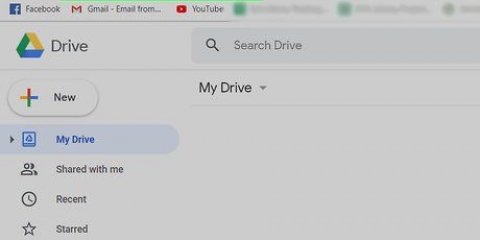Hvis du ikke ser dette alternativet, se etter "Skriv ut fra systemvinduet"...` og klikk på den. Noen programmer som Adobe Acrobat Reader DC støtter ikke utskrift til PDF.











Lagre en pdf-fil
Innhold
Denne opplæringen viser deg hvordan du lagrer et dokument som PDF i Windows 10 og Mac OS.
Trinn
Metode 1 av 3: I Windows 10

1. Åpne et dokument. Åpne dokumentet, filen eller nettsiden du vil lagre som PDF.

2. klikk påFil. Du finner dette i menylinjen øverst til venstre på skjermen.

3. klikk påSkrive ut…. Du finner dette nederst i rullegardinmenyen.

4. Dobbeltklikk påSkriv ut til PDF.

5. Gi filen et navn. Dette gjør du i `Filnavn:`-feltet nederst i dialogboksen som vises.

6. Velg en plassering for å lagre filen.

7. klikk påLagre. Du finner dette nederst til høyre i dialogboksen. Dokumentet vil bli lagret som en PDF-fil på stedet du spesifiserte.
Metode 2 av 3: I Mac OS X

1. Åpne et dokument. Åpne dokumentet, filen eller nettsiden du vil lagre som PDF.

2. klikk påFil. Dette alternativet finner du i hovedmenyen øverst til venstre på skjermen.

3. klikk påSkrive ut…. Du finner dette alternativet nederst i rullegardinmenyen.

4. klikk påpdf. Du finner dette nederst til venstre i dialogboksen Skriv ut. En popup-meny vises.

5. klikk påLagre som PDF... Du finner dette alternativet nær toppen av hurtigmenyen.

6. Gi filen et navn. Du gjør dette i `Lagre som:`-feltet øverst i dialogboksen.

7. Velg et lagringssted. Bruk rullegardinmenyen under `Lagre som:`-feltet eller velg en plassering fra `Favoritter`-gruppen på venstre side av dialogboksen.

8. klikk påLagre. Denne finner du nederst til høyre i dialogboksen. Dokumentet vil bli lagret som PDF på det angitte stedet.
Metode 3 av 3: Bruke Microsoft Office-applikasjoner

1. Åpne et Microsoft Word-, Excel- eller PowerPoint-dokument.

2. klikk påFil. Dette er i hovedmenyen øverst til venstre på skjermen.

3. klikk påLagre som…. Du finner dette alternativet nederst i rullegardinmenyen.
I noen versjoner av Office klikker du på Eksporter...` hvis dette er et alternativ i `Fil`-menyen.

4. Klikk på rullegardinmenyenFilformat:.

5. klikk påpdf. I nyere versjoner av Office finner du den i Eksportformater-gruppen på menyen.

6. Gi dokumentet et navn i `Eksporter som:`.

7. Velg en plassering for å lagre dokumentet.

8. klikk påLagre. Du finner dette alternativet nederst til høyre i dialogboksen. Dokumentet vil bli lagret som en PDF-fil på stedet du spesifiserte.
Artikler om emnet "Lagre en pdf-fil"
Оцените, пожалуйста статью
Populær